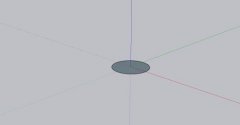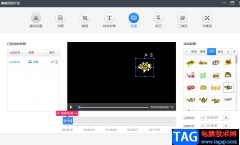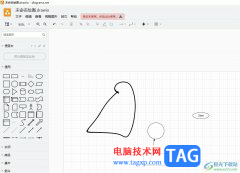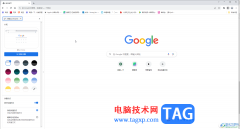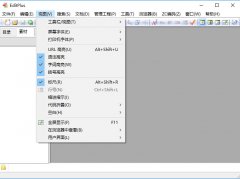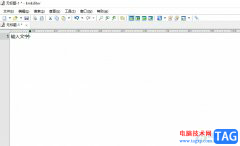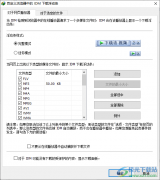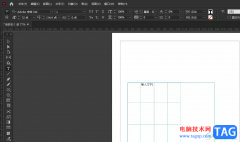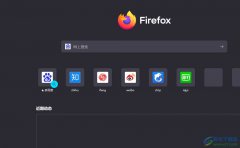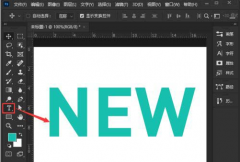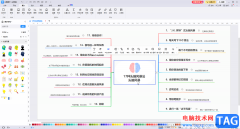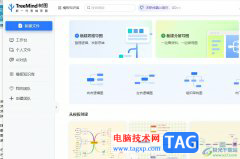Win7旗舰版连接打印机报错0x00000002怎么办呢,话说不少用户都在咨询这个问题呢?下面就来小编这里看下Win7旗舰版错误代码0x00000002解决办法吧,需要的朋友可以参考下哦。
1、别人可以打印,说明打印机及网络没有问题,故障电脑出现脱机。

2、原以为删除掉重新添加网络打印机。
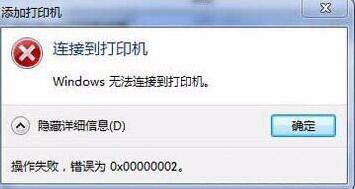
3、首先,我们打开控制面板里的管理工具,找到服务选项。
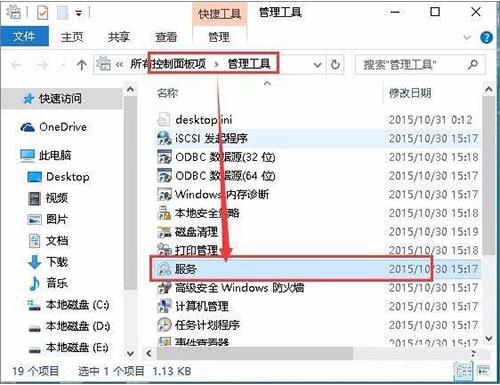
4、在服务选项里找到print spooler服务,根据图示重新启动服务。
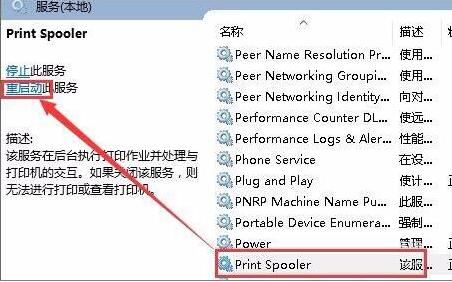
5、接着我们按照正常添加网络打印机的步骤来添加打印机。
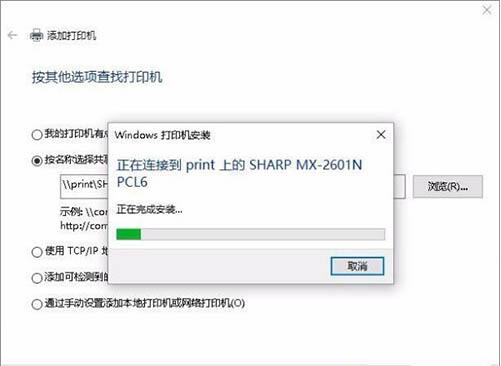
6、添加完成后你就会发现脱机没有了。并且可以正常打印了。
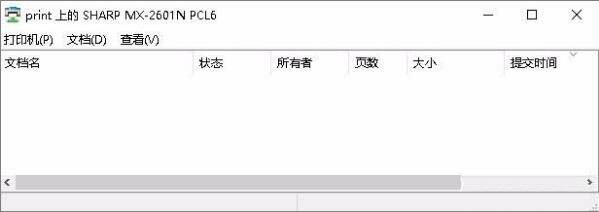
以上这里为各位分享了Win7旗舰版错误代码0x00000002解决办法。有需要的朋友赶快来看看本篇文章吧!